Cómo exportar contactos desde el iPhone
“¿Cómo puedo exportar mis contactos desde mi iPhone?” alguien puede preguntar. Aquí le mostraremos cómo exportar contactos desde el iPhone, y mantenerlos en su ordenador / Mac PC como copia de seguridad.

Cómo exportar contactos desde iPhone
La aplicación Contactos de iPhone sostiene su libro entero de direcciones, por ejemplo, números de teléfono, correos electrónicos, direcciones postales, etc. Puede compartir un contacto en el iPhone con alguien fácilmente a través de SMS, correo electrónico o AirDrop. Sin embargo, lo que si desea exportar contactos de iPhone y mantenerlos en su ordenador como copia de seguridad? ¿Hay alguna manera fácil de exportar los contactos desde el iPhone?
iTunes es un programa enorme y complicado de ejecutar en su equipo. Y no le permitirá exportar fácilmente los contactos de iPhone al computador. No se preocupe, una alternativa de iTunes, AnyTrans hace que sea fácil y rápido para exportar los contactos desde el iPhone. ¿Por qué?
Leer también: Cómo hacer copia de seguridad iPhone antes de actualizar a iOS 12 >
Compruebe las características principales de AnyTrans
1. AnyTrans logra exportar contactos, mensajes, notas, fotos, videos, música y mucho más desde el iPhone al ordenador.
2. Permite exportar contactos de iPhone a vcf y formato csv en su equipo.
3. AnyTrans hace que sea fácil de transferir los contactos de iPhone a iPhone que te ayuda a actualizar a un nuevo iPhone con facilidad.
4. AnyTrans soporta todos los modelos de iPhone, iPad y iPod, incluyendo el último iPhone 6 o iPhone 6 Plus y iOS 9.
Ahora descargue e instale AnyTrans en el equipo, a continuación, siga los pasos detallados a continuación para exportar contactos de iPhone.
Leer relacionados: Cómo transferir contactos del iPhone al ordenador rápidamente
Exportar contactos desde el iPhone en 3 pasos sencillos
Paso 1. Lanza AnyTrans y conecte su iPhone al computador > Haz clic en ![]() .
.
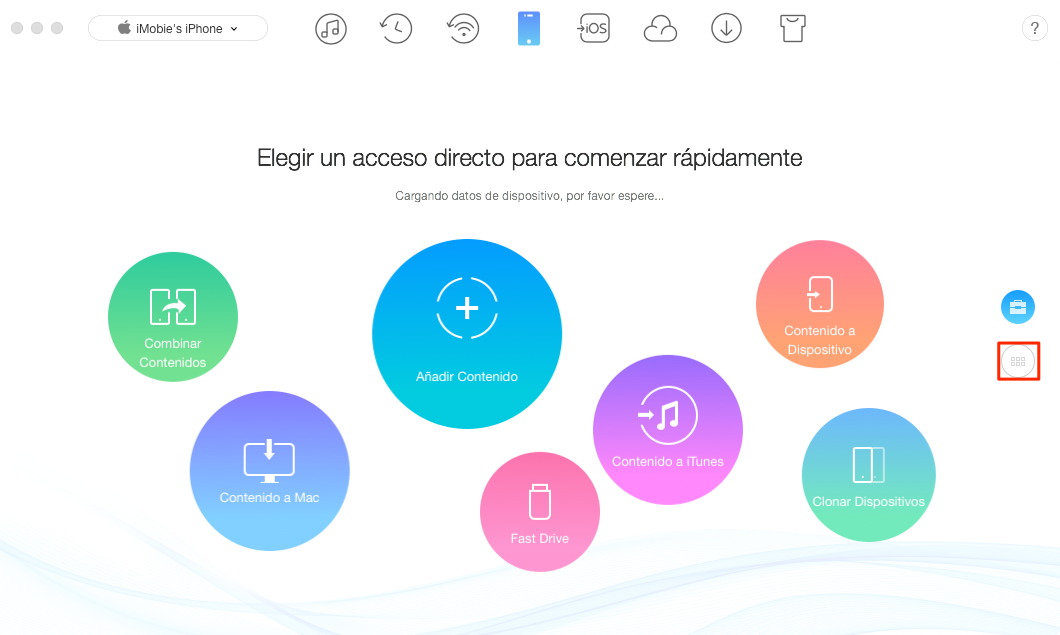
Cómo exportar contactos de iPhone – Paso 1
Paso 2. Elija Contactos para gestionar los contactos.
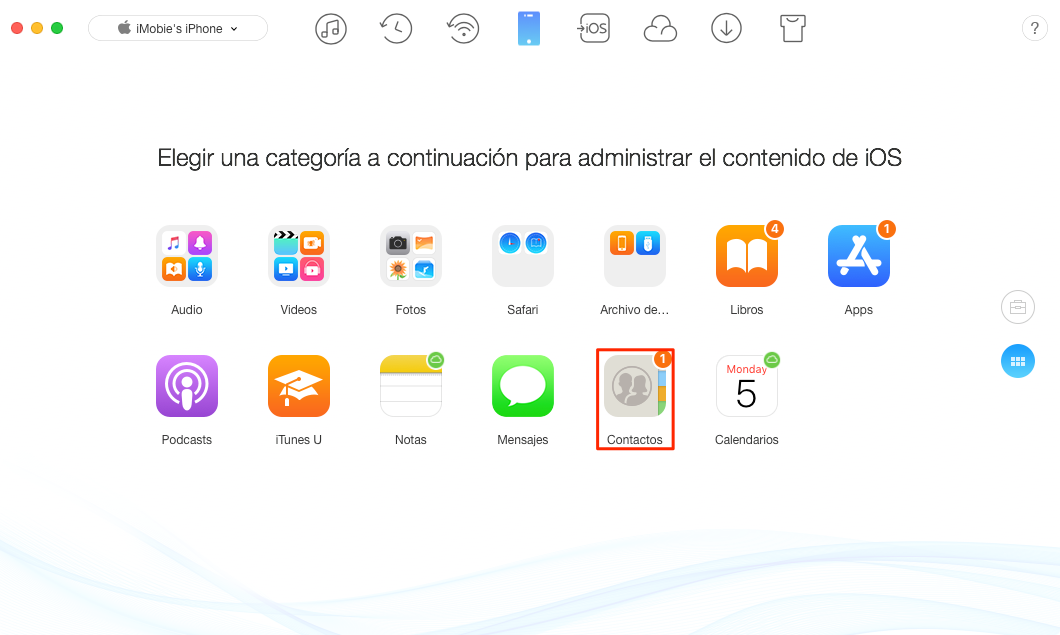
Cómo exportar contactos de iPhone – Paso 2
Paso 3. Previsualice y seleccione los contactos que desea exportar. Toque el botón![]() si desea exportar los contactos de iPhone a PC, ordenador Mac. Toque el botón
si desea exportar los contactos de iPhone a PC, ordenador Mac. Toque el botón![]() si desea exportar contactos a otro iPhone, iPad, iPod touch.
si desea exportar contactos a otro iPhone, iPad, iPod touch.
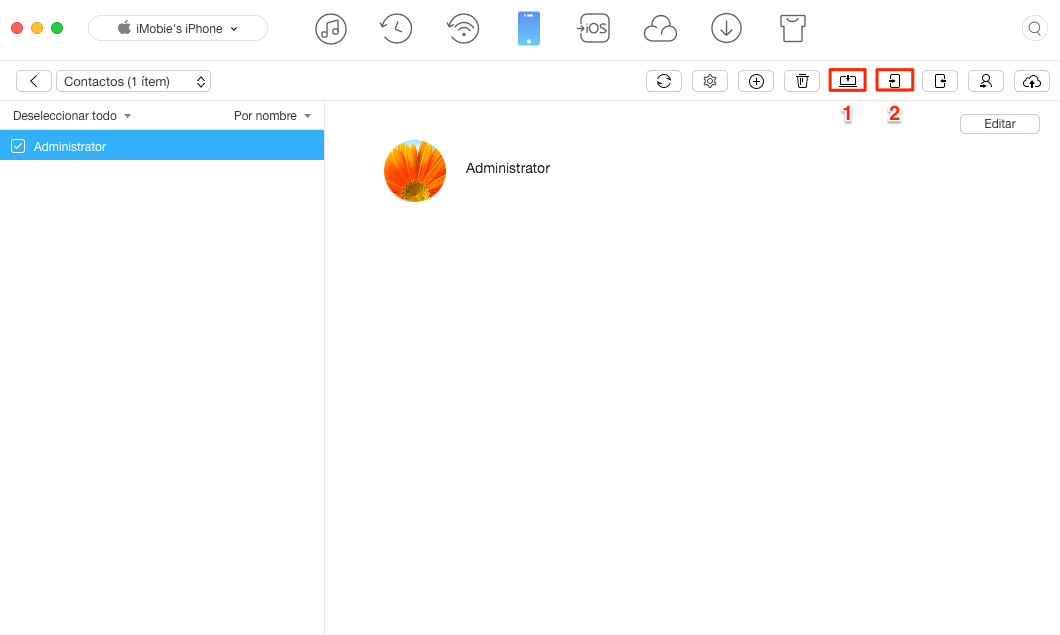
Cómo exportar contactos de iPhone – Paso 3
Debes leer: Cómo recuperar mis contactos de iCloud
La línea de Fondo
Se trata de cómo exportar contactos desde el iPhone con AnyTrans. Además, AnyTranstambién se ayuda a transferir otros tipos de contenido iOS a iTunes, al ordenador ya otro dispositivo de Apple. Más características y funciones están a la espera de su visto. ¡Disfrutarse ahora mismo! Si este post sobre cómo exportar contactos de iPhone te ayuda, por favor compartirlo con más personas.
Más Artículos Relacionados

Producto-relacionado preguntas? Contacta nuestro equipo de soporte para soluciones rápidas >

AnyTrans ®
La mejor herramienta para transferir, hacer copia de seguridad y gestionar el contenido de tu iPhone, iPad, e incluso los archivos del respaldo de iTunes y iCloud. ¡Tan fácil como ABC!
Descargar Gratis- * 100% Limpio & Seguro
Descargas
Mencionado en sitio Web tecnológico




